Anschlüsse
Der LG 27GN950-B verfügt etwa mittig der Rückwand über ein gut zugängliches Anschluss-Panel mit horizontaler Kabelführung. Zwar ist dies nicht dem Design zuträglich, erleichtert den Kabelwechsel aber ungemein. Mit einem DisplayPort 1.4 und zwei HDMI-2.0-Schnittstellen verfügt der Proband über eine gute Auswahl an Signaleingängen.

Für Peripheriegeräte stehen noch zwei USB-3.0-Downstream-Anschlüsse zur Verfügung, die beide mit einer Schnellladefunktion für geeignete Geräte punkten können. Für Kopfhörer ist zusätzlich eine 3,5-mm-Klinkenbuchse vorhanden.
Bedienung
Das OSD-Menü wird über einen 5-Wege-Joystick bedient, der sich mittig unterhalb des Displays befindet.
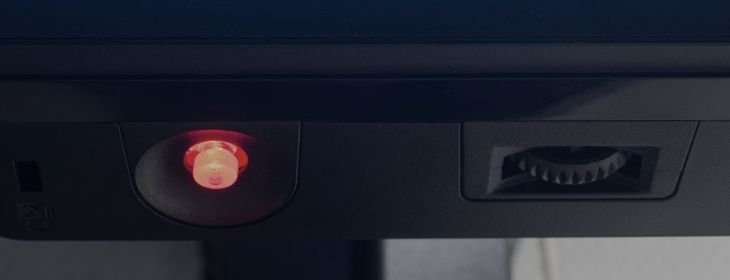
Mit leisem Knacken gibt der Joystick Rückmeldung über dessen Betätigung. Standardmäßig ist die Power-LED des Joysticks deaktiviert und kann im OSD-Menü unter „Allgemein -> Power-LED“ aktiviert werden. Während des Betriebes leuchtet sie schwach rot und blinkt im Standby. Rechts daneben befindet sich ein Rädchen, durch das sich die Helligkeit und die Beleuchtungsart für die rückseitige LED-Beleuchtung regeln lassen. Direkt nachdem der Bildschirm eingeschaltet wird, erscheint am unteren Bildschirmrad eine kurze Erklärung, wie das Display zu bedienen ist.

Als Hotkeys sind bei seitlicher Bewegung die Kopfhörerlautstärke und bei vertikaler Bewegung die Helligkeitseinstellungen verfügbar.
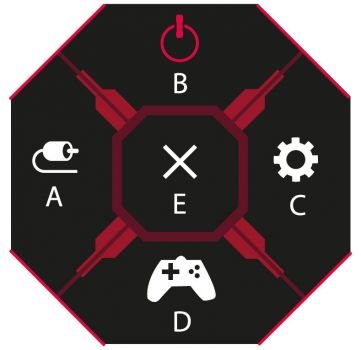
Über das Hauptmenü lassen sich Eingangswahl, Spielmodus und das Ausschalten des Displays erreichen. Hier erhält man schließlich auch den Zugang zu den einzelnen Menü-Einstellungen, indem man den Joystick zur rechten Seite bewegt.
Wird die Spielmodus-Option gewählt, erscheint eine Direktanwahlleiste, die über die gespeicherten Einstellungen informiert, die für die Presets „Spieler1“, „Spieler2“, „FPS“ und „RTS“ gesetzt wurden. Durch eine seitliche Bewegung des Joysticks lassen sich die jeweiligen Presets schnell durchschalten, sodass man nicht erst die Menü-Einstellungen aufrufen muss.
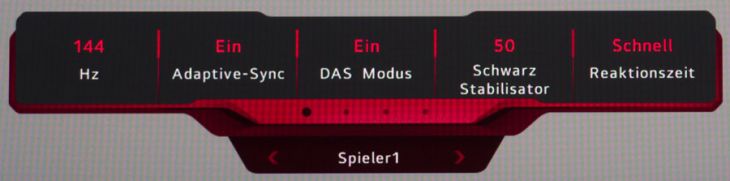
OSD
Das Einstellungsmenü kommt sehr aufgeräumt und übersichtlich daher und verfügt über fünf Kategorien, die sinnvoll zugeordnet sind. Der Fokus wurde auf die Spieleinstellungen gelegt. Nicht wählbare Einstellungen sind ausgegraut. Im oberen Bereich befindet sich wiederum eine Statusleiste wie beim Spielmodus.
Direkt die erste Kategorie stellt den „Spiel Modus“ dar. Hier gibt es mit acht Modi eine große Auswahl an Szenarios und zusätzlich zwei Modi für eine Hardware-Kalibrierung, für die allerdings die Zusatz-Software „True Color Pro“ von der Produkt-Website heruntergeladen werden muss.

Etwas mau sieht es mit den möglichen Speicherplätzen aus, da einzig die Modi „Spieler1“ und „Spieler2“ komplett konfiguriert werden können. Alle anderen Modi sind hier stark bis sehr stark eingeschränkt. Gut ist allerdings, dass die jeweilige Konfiguration der einzelnen Modi bis zum Reset erhalten bleibt. Außerdem lässt sich der sRGB-Modus sinnvoll einsetzen, da er in seiner Leuchtdichte konfiguriert werden kann.
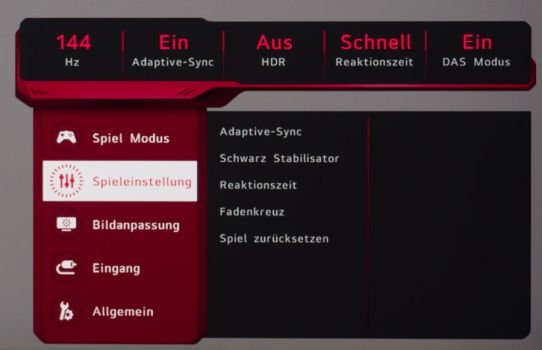
In der Kategorie „Spieleinstellung“ sind alle spielrelevanten Einstellungen vorhanden, sodass man sich nicht großartig auf die Suche machen muss.
Die Kategorie „Bildanpassung“ bietet die üblichen Bildeinstellungen wie Helligkeit und Kontrast. Auch eine Gamma- und Farbtemperatur-Einstellungsebene existieren, allerdings werden hier nur rudimentäre Werte angeben.
Wie anfangs in diesem Teil des Tests angesprochen, lässt sich die LED-Beleuchtung an der Rückwand in verschiedenen Farben und Arten ändern. Die eine Möglichkeit besteht darin, die Optionen durch einen Druck auf das Rädchen unterhalb des Monitors zu aktivieren.
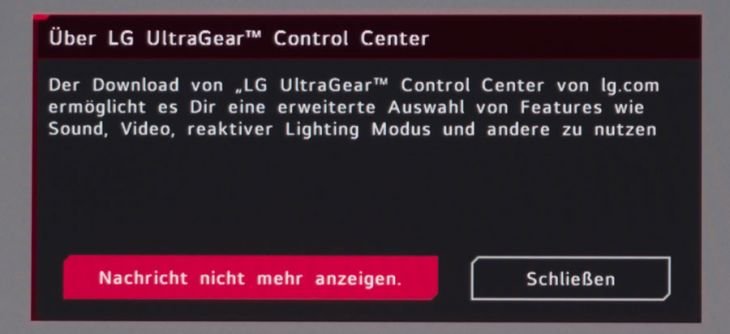
Hier erscheint zunächst ein Popup, das darauf aufmerksam macht, dass durch die Installation von „LG UltraGear“ zusätzliche Lichteffekte möglich sind.

Danach werden die verfügbaren hardwaregestützten Varianten am unteren Bildschirmrand angezeigt und durch das Drehen und Klicken des Rädchens aktiviert.

Wird die angesprochene Software „LG UltraGear“ installiert und der Monitor per USB mit dem Computer verbunden, erweitert sich die Funktionalität des LED-Kreises enorm. So ist es auch möglich, die Beleuchtung an den Klang der Musik oder über Spiel- oder Videoinhalte in der Art einer Ambient-Beleuchtung anzupassen.
Insgesamt macht das OSD-Menü einen tollen Eindruck. Die Bedienung funktioniert intuitiv und bedarf keiner großartigen Einarbeitung. Nur zwei Speicherplätze für ein Gaming-Display empfinden wir aber als zu wenig.
Bildqualität
Beim Reset stellt der Monitor folgende Werte ein: Helligkeit 80, Kontrast 70, „Spiel Modus: Spieler1“, Gamma „Modus 2“, Farbtemperatur „Benutzer“.
Graustufen
In den Lichtern werden die Graustufen bis zum vorletzten Feld und in den Schatten bis zum drittletzten Feld angezeigt. Bewegt man sich aus dem Zentrum der Bildachse, bleiben die hellen Grautöne von ihrer Erkennbarkeit neutral, allerdings verlieren die dunklen Grautöne weitere zwei Felder.
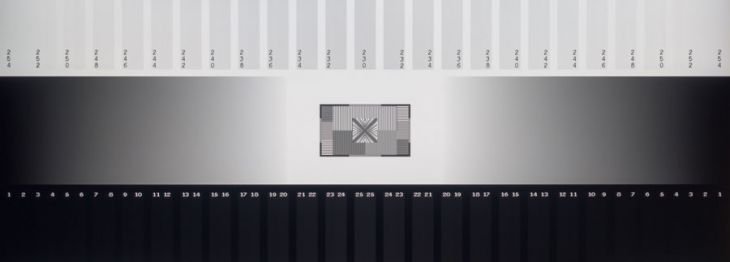
Der Grauverlauf zeigt eine recht starke Abgrenzung im üblichen Bereich, wo reines Weiß auf helles Grau trifft. Dieser Bereich wird bei seitlicher Betrachtung etwas prominenter. Zudem erhalten die hellen Grautöne einen Braunstich.
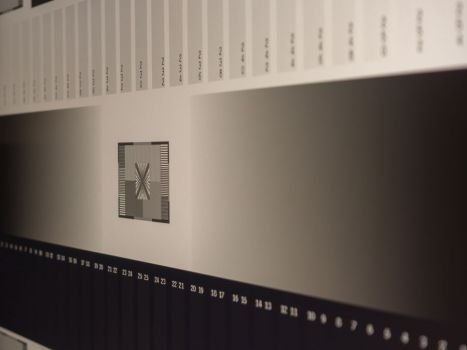










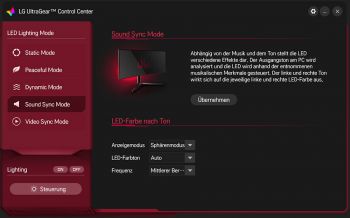
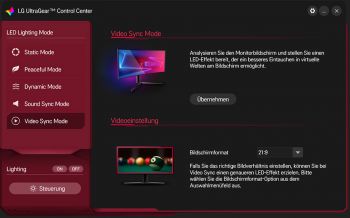


























Schönen Abend zusammen,
hat jemand zufällig den selben Fehler bei der Kalibrierung mit LG Calibration Studio:“Ein Kommunikationsfehler mit dem Messgerät ist aufgetreten. Bitte ziehen Sie den Netzstecker und schließen sie das Messgerät an einen anderen USB-Anschluss an und starten Sie die Kalibrierung erneut.“
Nach jedweden Versuch bei mir bisher kein Erfolg… .
Hat da jmd zufällig eine Lösung oder Idee?
Grüße
Hallo zusammen
Ich habe mir gleich 2 dieser wundervollen Monitore bestellt. Nach allen Versuchen haben beide Bildschirme einen unterschiedlichen Weißton. Ich weiß jetzt nicht ob der eine einen gelbstich hat oder der andere einen Blaustich. Nun ist mir schleierhaft welchen ich untauschen soll.
Kennt jmd zufällig eine Lösung herauszufinden welcher Monitor nun in Ordnung ist? Ich bin etwas verzweifelt… .
Lg
Phil
Was hat das mit in nicht Ordnung zu tun? Der eine ist halt wärmer und der andere kälter. der Weißpunkt muss dementsprechend angepasst werden. Nur benötigt man dazu halt ein Kolorimeter. Deshalb sind die Monitore ja nicht „nicht in Ordnung“.
Wir haben für den Weißpunkt bei unserem Testgerät folgende Einstellung verwendet: Helligkeit 16, Kontrast 70, R 49, G 48, B 46, Gamma 2. Vielleicht hilft dir das ja weiter.
Vielen Dank für die Antwort!
Ich habe vor meinem Beitrag auch ein solches bestellt. Damit sollten dann die Bildschirme gleich eingestellt werden können, richtig?
Noch eine Frage dazu. Ist es dann entsprechend normal das neue Monitore unterschiedliche Farben wiedergeben?
Finde es nur seltsam, dass am Monitor selber die Farbeeinstellungen nur eingestellt werden können, wenn im selbigen Menü G-sync ausgestellt ist. Oder werden diese Einstellungen im Anschluss bei Aktivierung wieder übernommen?
Vielen Dank schonmal im Vorraus!
Ich habe noch eine Frage, auf die ich keine Antwort finde. Vielleicht können Sie mir helfen. Ich habe die letzten Jahre meine Fotos entwickelt auf einem Monitor den sie auch getestet haben (TN Panel):
https://www.prad.de/testberichte/test-monitor-asus-vg278h/
Er hat 99 % sRGB. Genau wie dieser LG. ich habe auch beide Monitore mit dem selben Kolorit Meter kalibriert. Dennoch gibt es im Ergebnis einen signifikanten Unterschied. Alle von mir bearbeiteten Fotos der letzten fünf Jahre saufen im dunklen Bereichen nun ins Schwarz ab, bei dem LG. Ich habe sie beide mit der Spyder 3 auf sRGB kalibriert. Es ist fast so, als ob der LG einen höheren Gamma Wert hätte Nun frage ich mich, welcher Monitor ist denn nun richtig? Wie sieht sRGB der nun wirklich aus?
Laut Deiner Aussage vom 16.11. hast Du den Monitor auf DCI-P3 kalibriert?!? Da wird dann Gamma 2,6 zum tragen kommen und daher saufen Deine Bilder, die auf Deinem alten Monitor der auf Gamma 2,2 eingestellt ist, in den dunklen Bereichen ab.
Nein, das meine ich natürlich nicht. Ich bin doch nicht dumm. Ich meine alle gespeicherten Bildmodi die er hat, inklusive des sRGB Modus, und inklusive meiner eigenen sRGB Kalibrierung; wie beschrieben. Man kann übrigens zwei Kalibrierungen speichern, in diesen Monitor.
…was hat das denn mit „Dumm“ zu tun? Irgendwie hab ich da überhaupt keine Lust mehr drauf zu antworten, wenn ich solche Kommentare lese. Aber vielleicht antwortet Dir ja jemand anderes.
Viele Grüße
Oliver
Wie kommen sie überhaupt darauf, ich würde sRGB mit DCI-P3 vergleichen? Ist unter aller Sau hier. Für mich ist Prad gestorben. Hier gibt´s sowie nur noch industriell geförderte Fake Test. Schönen Tag noch.
Hallo,
ich weiß das 4k nur mit 60hz über HDMI 2.0 möglich ist aber könnt ihr mir sagen ob bei dem Monitor über dem HDMI 2.0 Ausgang 120 hz bei 1080 bzw. 1440 möglich ist?
Danke und Gruß
Finde ich doch sehr befremdlich, die Hardwarekalibrierung bei so einem Gerät ausser Acht zu lassen. Das zeugt von unflexiblen Testverfahren. Normalerweise legt man dafür 2000 – 4000 € mehr auf den Tisch. Hier ist ein ergänder Test dazu: https://www.youtube.com/watch?v=D2ZfzOikaWk
Hallo Frank,
wir nehmen Deine Kritik natürlich ernst, aber wie ich bereits erwähnte, haben wir das Display nach seiner Werbeaussage getestet. Findest Du in dem Video Infos über die Reaktionszeiten etc.? Und findest Du das Testverfahren des Anbieters dann nicht auch unflexibel?
Viele Grüße
Oliver
Nun, ich weiss jetzt mehr: Man kann in das LG Calibration Studio ( das auch mit meiner alten Spyder 3 Express funktioniert ) jedes belibiege .icc Profil laden. Nachdem ich das raus hatte, und ein DCI-P3 Profil im Netz gefunden habe (LG bietet hier gar nichts, auch kein Handbuch), ist mein Monitor ein anderer!!! Er erschlägt mich gradezu mit Farbpracht, die auch noch richtig kalibriert ist! Filme guck ich nur noch so. Selbst für Spiele ist es besser. Der DCI-P3 Farbraum ist ordentlich viel grösser als sRGB, und der Monitor kann ihn, je nach Aussage zwischen 90 – 98%.
…ist doch klasse! Dann hab viel Spaß mit dem Monitor und genieß die Farbpracht!
Viele Grüße
Oliver
Auf wie viel Prozent Helligkeit läuft der Monitor in den Bildern zur Ausleuchtung?
Möchte gerne einen vagen Vergleich mit meinem Modell durchführen.
Hallo Wiwo,
bei 16 Prozent Helligkeit wurde gemessen.
Viele Grüße
Oliver
Und was mich auch noch brennend interessiert ist, warum wird bei mir mit diesem Monitor, und meiner Geforce 1080 TI im NVIDIA Control Panel nur 8 Bit zur Farbtiefenauswahl angeboten? Ganz am Anfang, am ersten Tag standen dort kurz 10 Bit, die sind nun weg, und durch Treiber Neuinstallation auch nicht wieder hervorzubringen.
Es gibt im OSD-Menü unter der Kategorie „Einstellungen“ -> DisplayPort-Version 1.4 DSC
Ist diese bei Dir evtl auf 1.4 umgestellt?
Viele grüße
Oliver
….ich nochmal,
bist Du Dir sicher, dass Deine Karte überhaupt DSC unterstützt?
Viele Grüße
Oliver
Nein, tut sie nicht. Deshalb habe ich es wie gesagt auf DP 1.4 gestellt, und betreibe ihn auf 120 Hz. Aber das hat doch nichts mit der Farbtiefe zu tun?
Wie kommst Du darauf, dass die Farbtiefe egal ist? Je höher die Farbtiefe, desto größer wird auch der Datenstrom. UHD bei 120 Hz und 10 bit Farbtiefe ist zu viel für DisplayPort 1.4.
Viele Grüße
Oliver
Bei mir wird die Hardwarekalibrierung gespeichert. Das uns OnScreen Menü bietet auch einen Punkt zur Firmware Aktualisierungen. Vermutlich wurde das Problem behoben. Was mich mehr interessiert ist: Wie kalibriert man auf die DCI-P3? Welchen Bildmodus habt ihr gewählt um die Kalibrierung mit Software durchzuführen, und noch wichtiger, welche Menüpunkt aus dem OnScreen Menü würde man wählen, für die Hardwarekalibrierung auf die DCI-P3? Mir fällt gerade auf, die Möglichkeit zu Hardware Kalibrierung, die ja schon eine Premiumfunktion ist, wurde in dem Test hier gar nicht erwähnt?
Hallo Frank,
wir kalibrieren nicht auf DCI-P3 sondern vergleichen nur mit dem Arbeitsfarbraum und verwenden dafür eine spezielle Software. Wir kalibrieren und profilieren einzig auf sRGB mit eben der gleichen Software. Eine Hardwarekalibrierung ist zwar „nice to have“, aber vordergründig ist der getestete Monitor ein Gaming-Display und wird von uns auch hauptsächlich auf diese Eigenschaften getestet.
Viele Grüße
Oliver
Ich wollte eigentlich wissen, wie ich auf DCI-P3 kalibrieren? Unter den Auswahloptionen die das Display innerhalb des „Calibration Studios“ anbietet? Dort gibt es“Nativ, sRGB, SMPET-C, EBU, REC709, Manuell und Profil laden“.
Danke.
Also den Weißpunkt musst Du ja bestimmen D65 (6500K) wäre wohl sinnvoll und bei DCI-P3 wird Gamma 2.6 eingestellt. Das machst Du dann unter manuell. Aber wie schon gesagt für einen Monitor absolut unüblich.
Ok. Und auf Grundlage von welchem Monitormodus kalibrieren sie per Software? sRGB nehme ich an. Da sind die „135 % sRGB“ deaktiviert?
Hallo 🙂 ich habe jetzt schon mehrere Berichte gelesen dass die Hardware Kalibrierung nach einem Neustart des PC/Monitors nicht gespeichert wird womit das Ganze sinnlos wird.
Habt ihr das getestet?
Wir haben im Test eine Softwarekalibrierung gemacht.